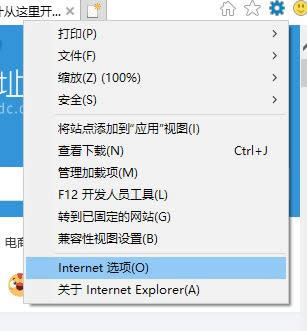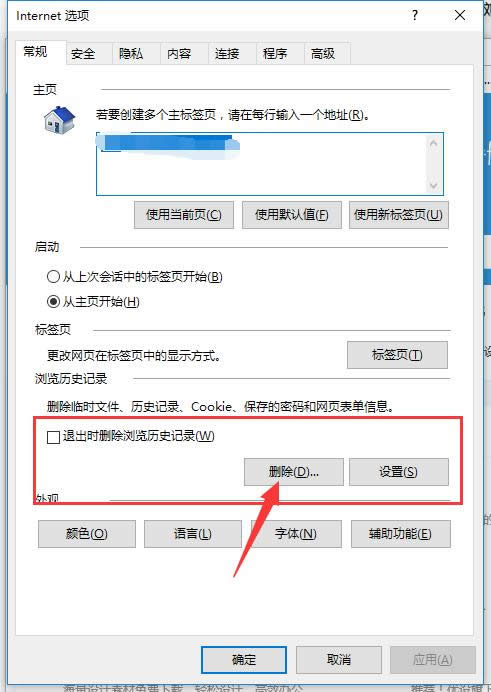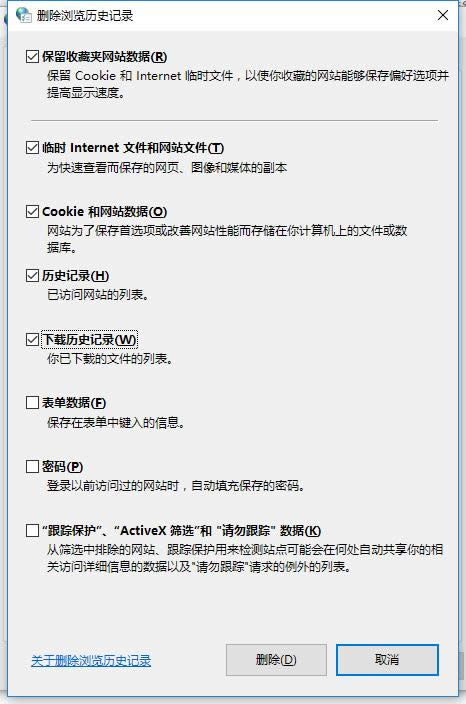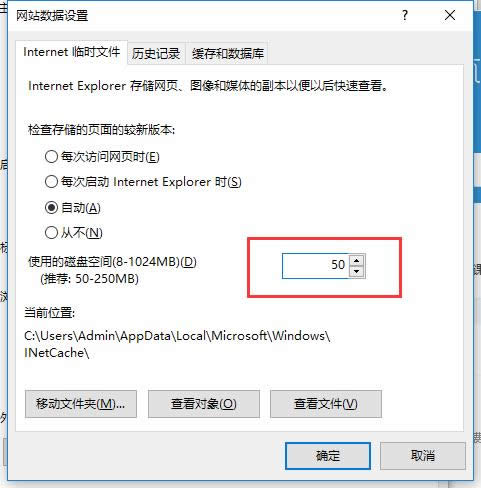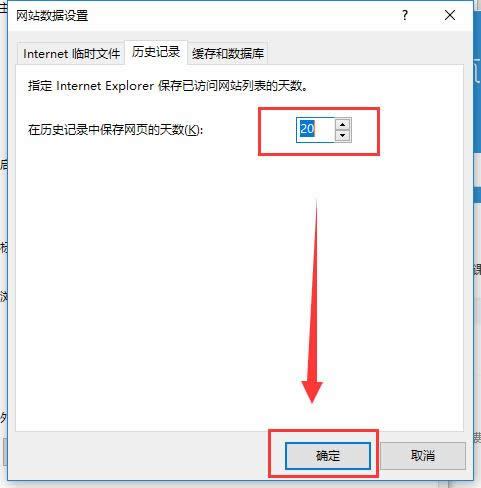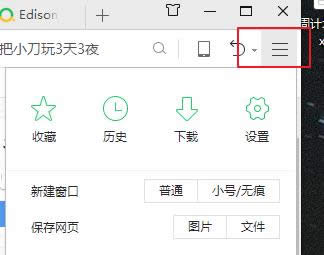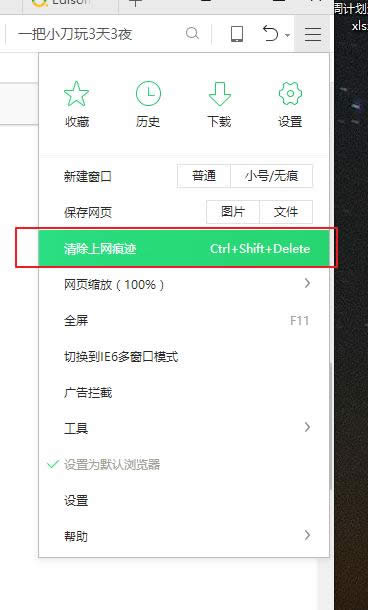本文教您怎样清理浏览器缓存
发布时间:2019-01-22 文章来源:深度系统下载 浏览:
|
Windows 7,中文名称视窗7,是由微软公司(Microsoft)开发的操作系统,内核版本号为Windows NT 6.1。Windows 7可供家庭及商业工作环境:笔记本电脑 、平板电脑 、多媒体中心等使用。和同为NT6成员的Windows Vista一脉相承,Windows 7继承了包括Aero风格等多项功能,并且在此基础上增添了些许功能。 随着浏览器上网使用的时间久了,打开速度会变得越来越慢,时间久了就会影响到网页运行的速度,也会对电脑的工作有所影响,那对于浏览器缓存,我们如可来进行清除呢?下面给你简述下浏览器缓存怎么清理。 在使用浏览器上网的过程中,会不断产生大量的cookies缓存,这些都是垃圾文件,会导致电脑的运行卡顿,是时候清理浏览器缓存了,让电脑恢复运行速度。那么浏览器缓存怎么清理呢?小编带你一起来看看浏览器怎么清理缓存。 以下是浏览器缓存清理的图文步骤: (一)针对IE浏览器:打开IE浏览器界面,在浏览器右上角找到设置的图标,点击出现设置列表,选择Internet选项,下图所示:
浏览器缓存载图1 2、在出现的界面找到浏览历史记录,点击删除,接着点击设置,下图所示:
浏览器缓存怎么清理载图2
浏览器缓存载图3 3、在Internet临时文件界面,给使用磁盘空间设置成50MB,下面所示:
浏览器缓存怎么清理载图4 4、选择历史纪录选项,给历史记录设置保存的天数,根据自己的需求选择保存的天数,确定完成设置。
清理缓存载图5 (二)针对其他第三方浏览器:1、以360浏览器为例子,打开浏览器,找到点击右上方的三条横线标志。下图所示:
浏览器缓存载图6 2、在出现的列表中选择清楚上网痕迹,或者快捷键ctrl+shift+delete,下图所示:
清理缓存载图7
浏览器缓存载图8 以上就是浏览器缓存清理的图文步骤。 Windows 7简化了许多设计,如快速最大化,窗口半屏显示,跳转列表(Jump List),系统故障快速修复等。Windows 7将会让搜索和使用信息更加简单,包括本地、网络和互联网搜索功能,直观的用户体验将更加高级,还会整合自动化应用程序提交和交叉程序数据透明性。 |
本文章关键词: 本文教您怎样清理浏览器缓存
相关文章
本类教程排行
系统热门教程
本热门系统总排行